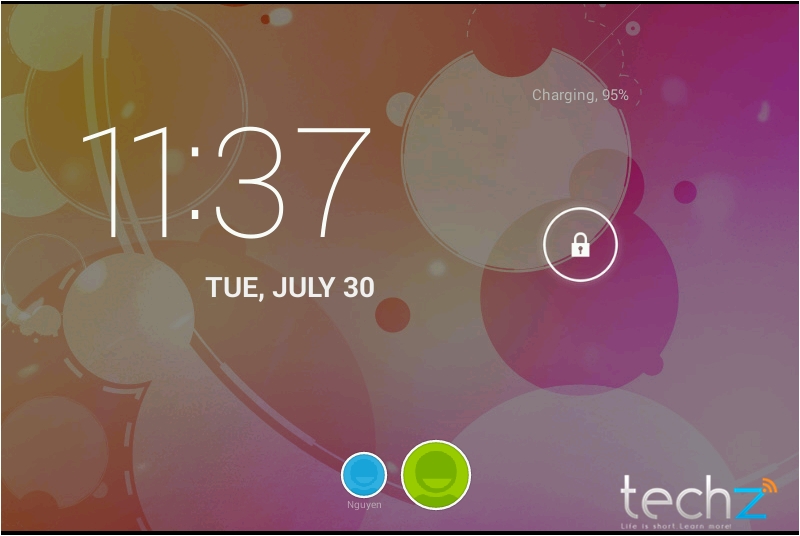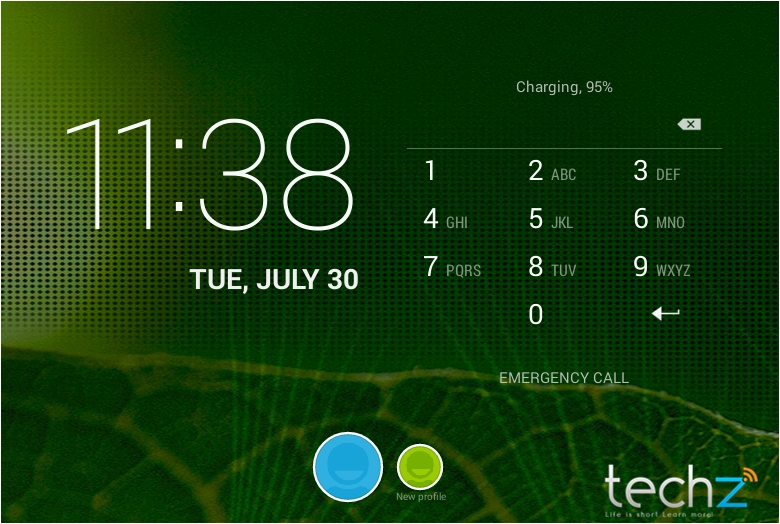Bài viết dưới đây sẽ hướng dẫn người dùng thiết lập vấn đề này cho hợp lý với việc sử dụng của con trẻ.
Với sự xuất hiện của chiếc Nexus 7 2013 cùng với hệ điều hành Android mới nhất Jelly Bean 4.3, Google cũng đã giới thiệu một chức năng mới cho phép phụ huynh quản lý được việc hạn chế truy cập của con trẻ vào các nội dung không mong muốn.
Thực chất thì việc hỗ trợ đa người dùng và qua đó phân quyền đã xuất hiện từ phiên bản Android 4.2, nhưng Google đã tiến hành cập nhật thêm để người dùng quản trị có khả năng áp đặt phân quyền với từng ứng dụng cụ thể. Ở khi mặc định, tất cả các ứng dụng sẽ bị khóa, và ngay cả một số ứng dụng built-in là Email hay Gmail cũng không thể truy cập.
Bước 1: Mở Settings, cuộn xuống và chọn thẻ Users.
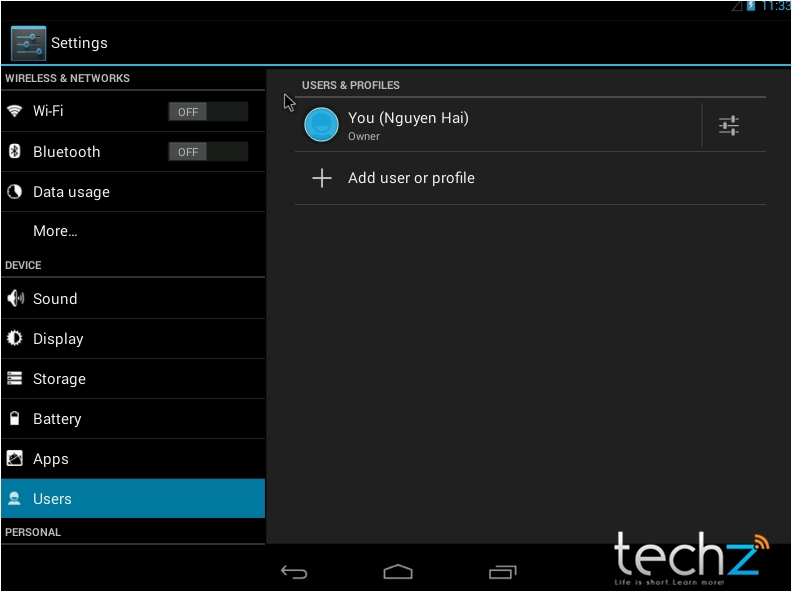
Bước 2: Chọn “Add user or profile”.
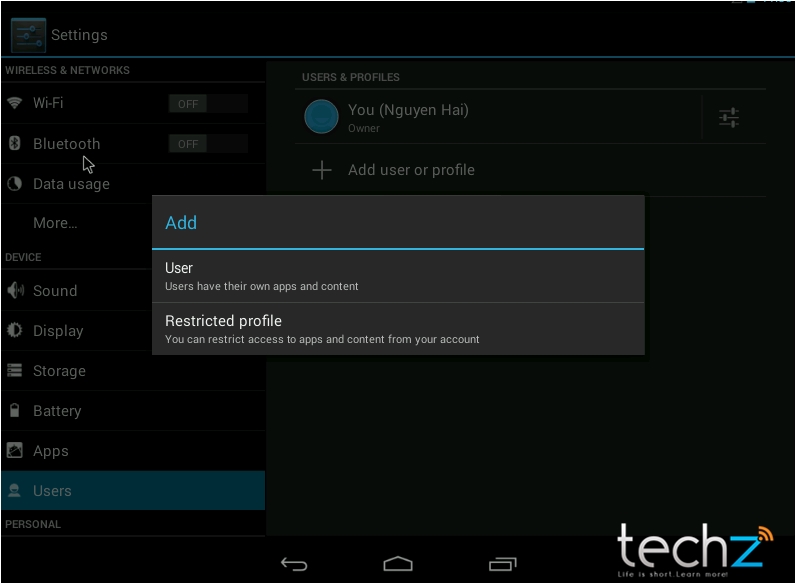
Bước 3: Chọn “Restricted profile”.
Bước 4: Chọn Set Lock trong hộp thoại vừa hiện ra. Bạn sẽ được yêu cầu bật thiết lập khóa màn hình trước khi đến được bước tiếp theo. Nếu như bạn đã thiết lập bất kỳ một hình thức khóa màn hình nào khác trước đó thì chuyển luôn đến bước 6.
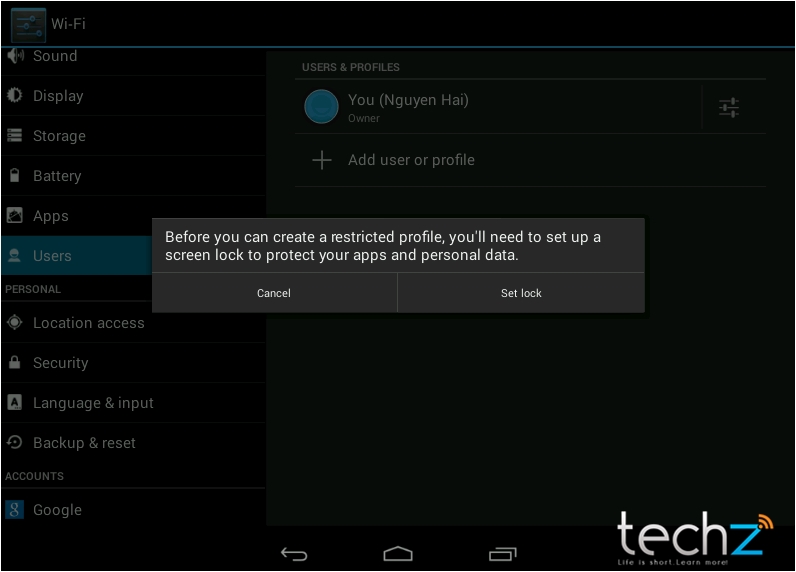
Bước 5: Chọn loại đăng nhập mà bạn mong muốn: Pattern (hình vẽ), PIN (mã pin) và Password (mật khẩu), ngoài ra bạn cũng có thể lựa chọn việc đăng nhập bằng nhận diện khuôn mặt.
Bước 6: Trở lại menu Users (trong Settings), chọn Restricted Profile.
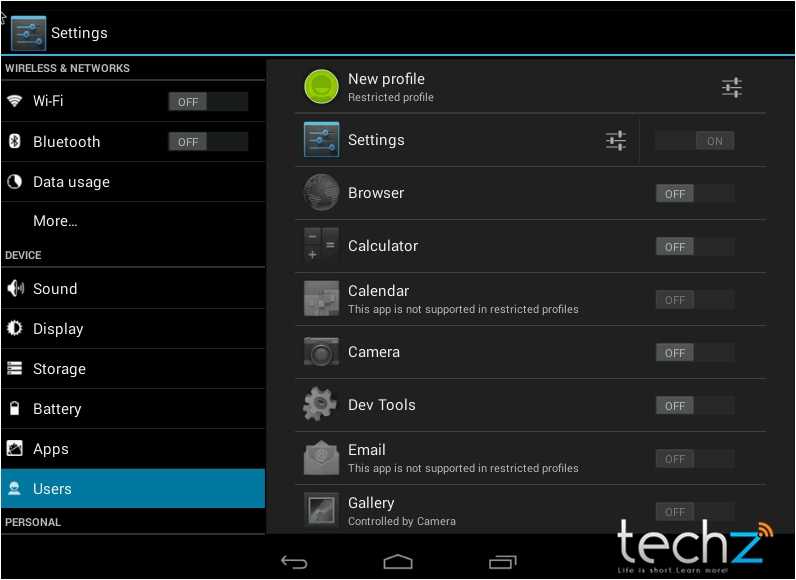
Bước 7: Bấm vào biểu tượng settings ở trên cuối profile mới (hình mấy nút chỉnh).
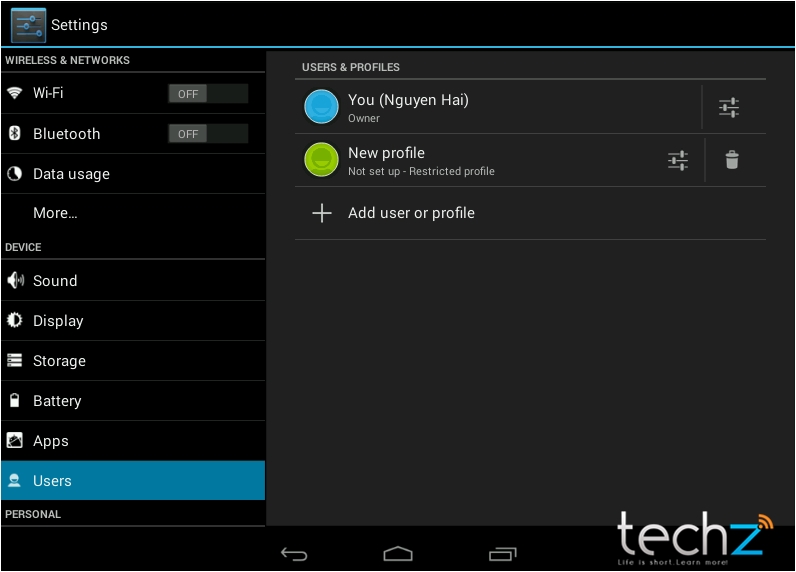
Bước 8: Chọn một tên cho profile này, giả sử là “Tre con” chẳng hạn, và chọn OK.
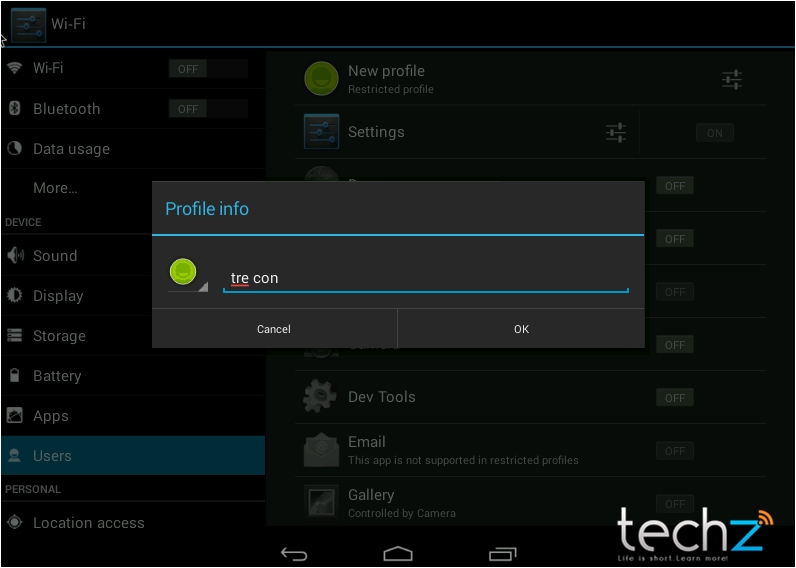
Bước 9: Kéo xuống và chỉ cho phép “On” với các ứng dụng mà bạn muốn cho con mình sử dụng.
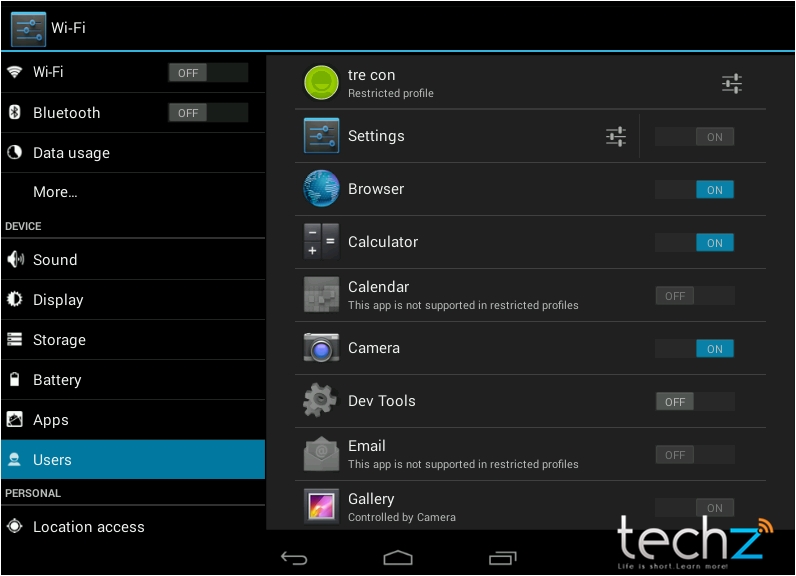
Bước 10: Ra ngoài Settings/Users, bấm vào Profile vừa tạo và chọn để setup profile đó. Máy sẽ tự động out ra màn hình đăng nhập. Con bạn chỉ có thể vào profile mà bạn đã thiết lập, vì tài khoản chính đã được đặt mã khóa ở bước trên.